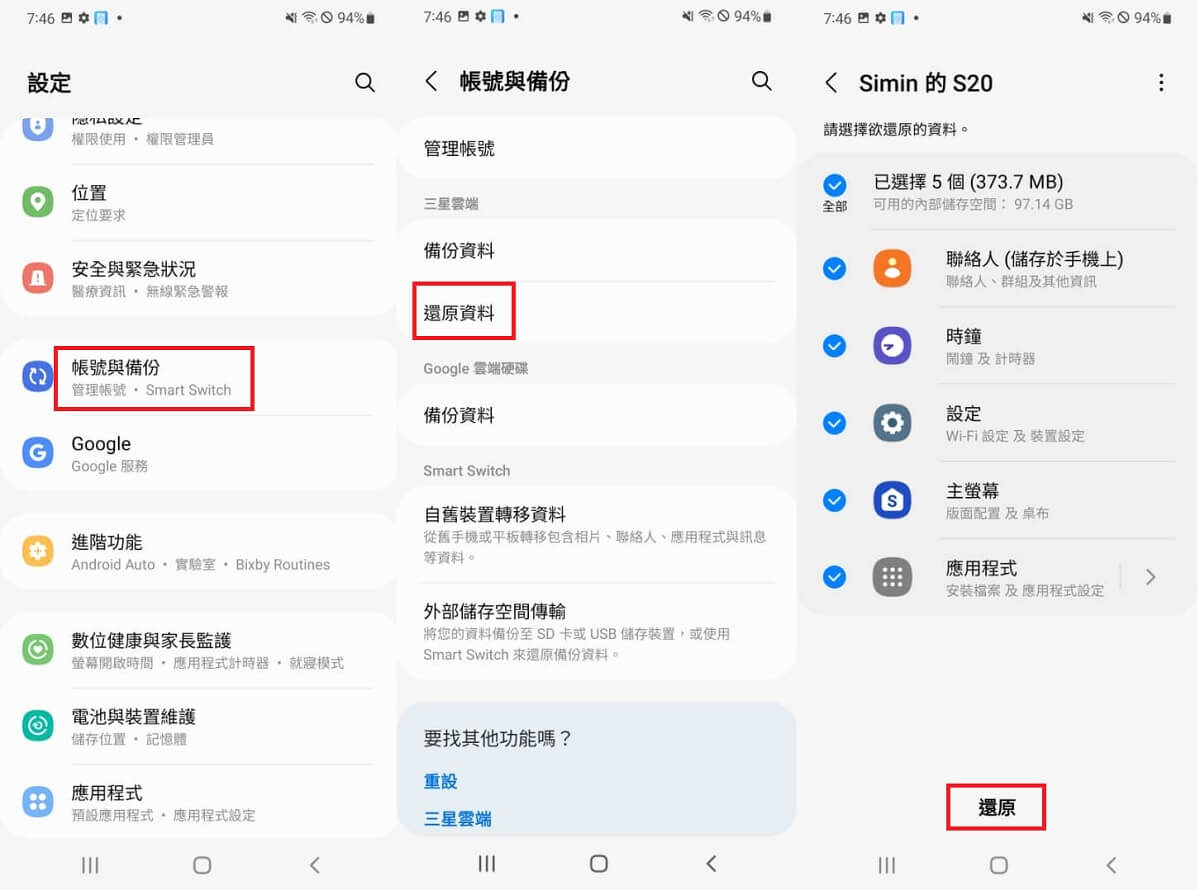Android 手機壞掉來不及備份照片不用慌,透過 iMyFone D-Back for Android 就可以輕鬆解決這個問題!操作簡單易懂,還提供免費預覽功能,讓您以最快的速度實現手機壞掉救資料!
📴 手機壞了資料怎麼辦?
隨著時代發展,手機已成為我們生活中不可或缺的一部分。然而,偶爾也會遇到手機壞掉的情況。如果平時沒有備份手機資料的習慣,那就會導致 Android 手機壞掉來不及備份的情況發生。 Android 手機壞了資料怎麼辦?立即查看本文,教您輕鬆處理 Android 手機壞掉來不及備份照片,一鍵挽回珍貴的照片。

Android 手機壞掉救資料的準備工作
在得知手機壞掉這一消息後,如果想要無痛救回不見的手機照片,您需要進行一些 Android 手機壞掉資料救援的準備工作。下面為您講解主要的三種:
1 Android 手機與電腦的連結狀態
確保您的 Android 手機與電腦成功建立連結是救援過程的首要步驟。使用正確的 USB 線連接手機與電腦,確認 USB 埠是否運作正常。在連接後,觀察電腦是否有出現相關提示,以保證電腦能識別到您的手機,及時處理 Android 手機壞掉來不及備份照片。
2 Android 手機電量是否充足
在照片救援過程中,請確保您的 Android 手機擁有足夠的電量,以避免在復原過程中突然斷電。如果電量較低,建議您在救援前先充電至足夠的水準,以保證 Android 手機壞掉來不及備份可以成功解決。
3 Android 手機照片備份檢查
在使用救援軟體或 Google Drive 進行照片救援之前,請檢查手機是否已有相應的照片備份。有些手機可能會自動進行照片備份,因此請確認您的照片是否已經存儲在雲端中。如果您已成功備份,就無需擔心 Android 手機壞了資料怎麼辦這個問題。
Android 手機壞掉來不及備份照片?
在 Android 手機突然故障或損壞的情況下,我們需要採取行動來挽救其中重要的照片。下面將介紹兩種可靠的 Android 手機壞掉救資料方法:
使用 Android 手機壞掉資料救援軟體
無論手機因為什麼原因壞掉,如果沒有提前備份的話就會丟失我們的照片。不過沒有備份也不用著急,這裡推薦一款功能強大的手機資料救援軟體-iMyFone D-Back for Android,幫您快速掃描到遺失的手機照片。想恢復到新手機或儲存到電腦都可以!
iMyFone D-Back for Android 功能:
📢 照片救援率高達 98%,即使 Android 手機壞掉來不及備份也無妨!
📢 操作介面直覺,僅需三步,技術小白也可解決 Android 手機壞掉來不及備份照片。
📢 免費預覽軟體掃描出的手機照片,確認無誤再復原。
📢 支援所有 Android 裝置與系統版本,包括最新的 Android 16。
接下來為您展示如何透過該軟體無備份將照片救回:
步驟1:下載並安裝程式,開啟後點擊「復原 Android 手機數據」選項,連結裝置與電腦後再按下「開始掃描」。
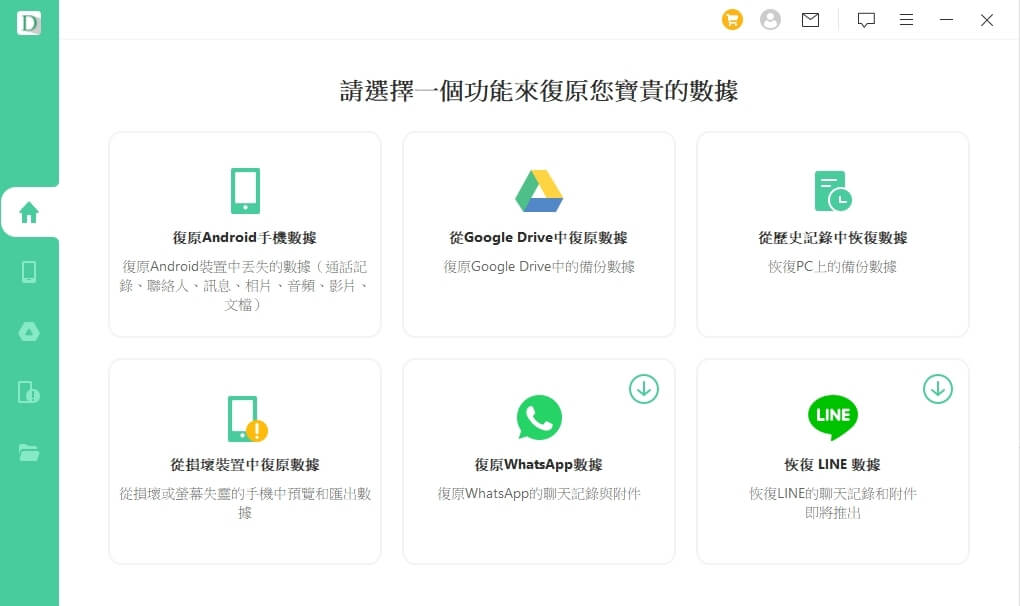
步驟2:點選「深度復原」,耐心等待程式掃描壞掉的 Android 裝置。
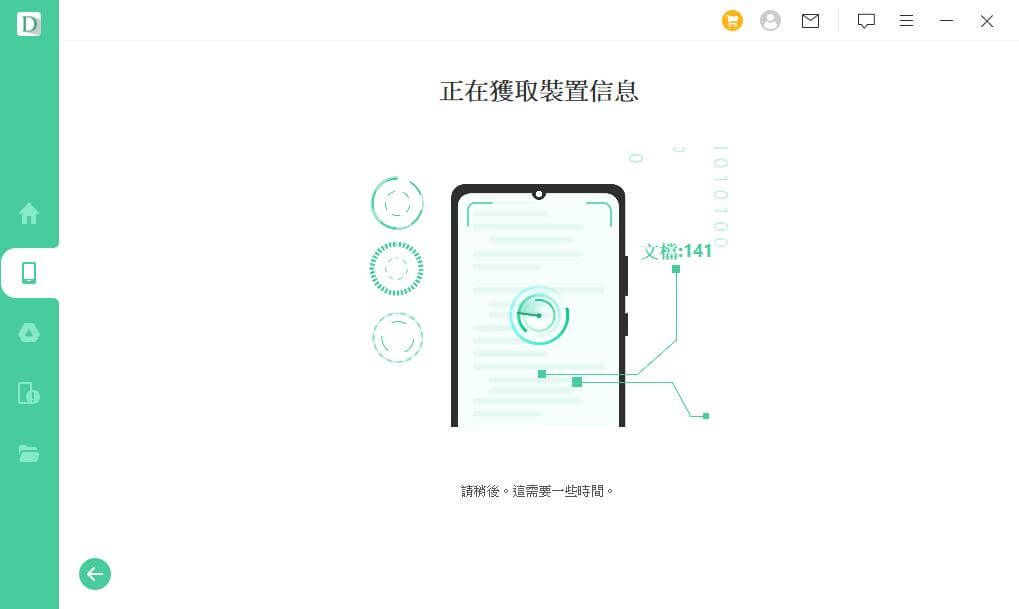
步驟3:掃描出丟失的手機照片後,您可以勾選想要復原的照片,再點選「恢復到電腦」。
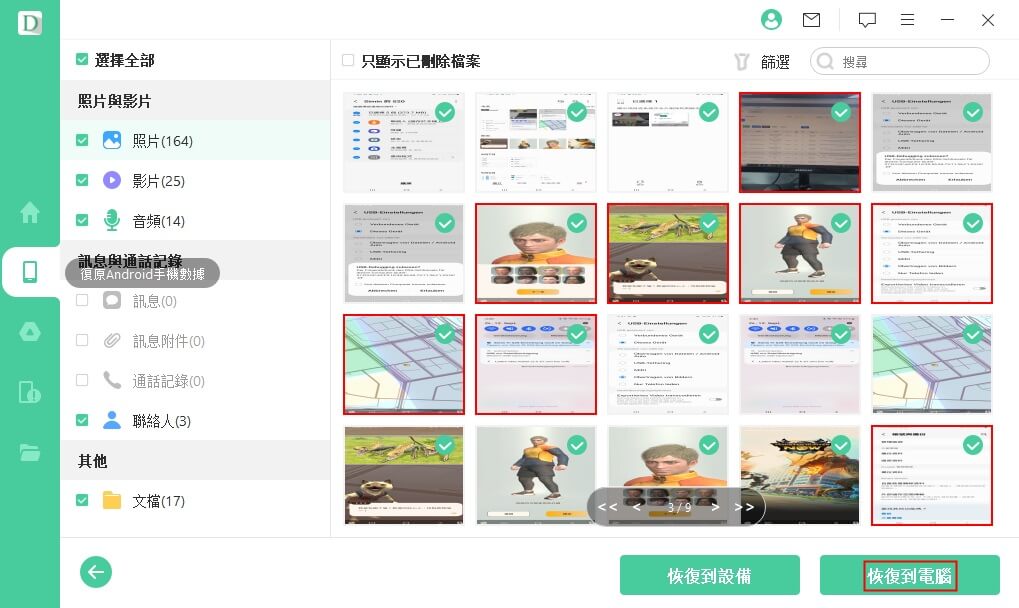
步驟4:或者將新手機與電腦連結,選擇「從歷史記錄中恢復數據」,就可以達成 Android 手機壞掉救資料!
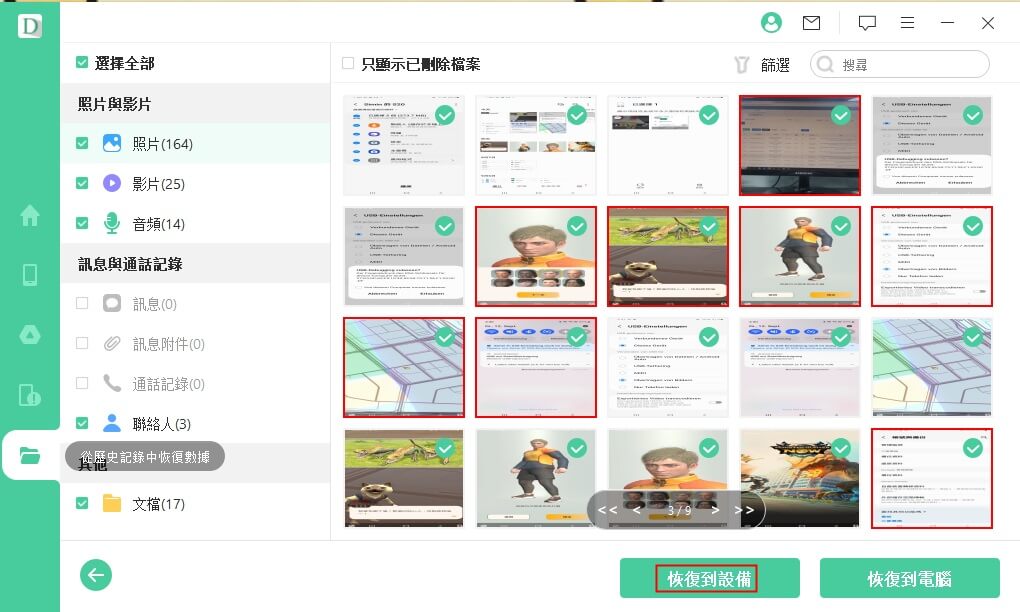
透過 Google Drive 程式
另外,如果您有提前備份手機照片,那就可以嘗試在 Google Drive 上找回手機壞掉前的所有照片,及時將 Android 手機壞掉資料救援。程式提供了一種便利的方式來備份您的手機照片,即使手機損壞也能輕鬆取得。這是一個簡單而有效的方法,讓您可以隨時隨地存取您的重要照片。
步驟:點擊設定,選擇「帳號與備份」,點選「還原資料」,勾選備份過的照片,點擊「還原」。